Come copiare e fare il backup dei tuoi vecchi dischi DVD [Aggiornamento del 2025]
Avendo una vasta collezione di DVD, probabilmente ti rendi conto che i DVD sono soggetti a danni e perdita di contenuto. Per evitare queste cose, gli sviluppatori hanno creato DVD Copiers che consentono agli utenti di copiare ed eseguire il backup dei DVD in formato digitale memorizzabile su più dispositivi. Se hai provato a cercare questo strumento, potresti rimanere sopraffatto da quanti di essi! Per fortuna, tu sei qui! Questo post presentava 8 dei migliori strumenti di copiatura di DVD con i loro pro e contro per copiare e eseguire il backup dei DVD. Esplorali ora!
Elenco guide
Parte 1: Il modo migliore per copiare/copiare/eseguire il backup di DVD su Windows/Mac Parte 2: I 7 migliori software per copiare ed eseguire facilmente il backup dei DVD Parte 3: domande frequenti su come copiare ed eseguire il backup dei dischi DVDParte 1: Il modo migliore per copiare/copiare/eseguire il backup di DVD su Windows/Mac
Se stai cercando uno strumento DVD Copier che ti offra funzionalità avanzate di estrazione, copia e backup di DVD insieme alle sue potenti funzionalità, allora 4Easysoft DVD Ripper strumento è ciò che stai cercando. Senza limitazioni e restrizioni, questo strumento può copiare DVD fatti in casa o commerciali 60 volte più velocemente. Inoltre, può copiare i contenuti del DVD e trasferirli in un nuovo formato preservandone la qualità originale. Inoltre, se desideri eseguire il backup dei contenuti DVD strappati e copiati su un dispositivo specifico, puoi scegliere tra le preimpostazioni del dispositivo offerte da questo strumento. Questi sono solo un assaggio delle caratteristiche e delle capacità di questo strumento DVD Copier; ha ancora molto da offrire!

Integrato con la tecnologia di accelerazione hardware di CPU Intel, GPU Nvidia, AMD, CPU multi-core e Hyper-Threading che fornisce una velocità di ripping di DVD 60X.
Offre oltre 600 formati digitali e preimpostazioni del dispositivo per convertire contenuti DVD fatti in casa e commerciali.
Supporta la conversione di DVD provenienti da Amazon, DVD con codice regionale CSS, APS, RC, Sony DADC, ecc., senza alcuna restrizione.
Dotato della possibilità di eseguire il backup dei contenuti DVD su vari dispositivi senza alcuna perdita di qualità.
100% Sicuro
100% Sicuro
Come copiare ed eseguire il backup di DVD utilizzando 4Easysoft DVD Ripper:
Passo 1Scarica e installa il 4Easysoft DVD Ripper strumento sul tuo computer Windows o Mac. Successivamente, avvia lo strumento, seleziona il menu a discesa Carica DVD e Carica disco DVD. Quindi, inserisci il DVD nell'unità DVD del computer.

Passo 2Successivamente, i contenuti del tuo DVD verranno automaticamente visualizzati sull'interfaccia dello strumento. Spunta il Elenco completo dei titoli e fai clic su ciascuna casella di controllo del titolo che desideri copiare ed eseguire il backup. Quindi, conferma la selezione spuntando il OK pulsante.

Passaggio 3Successivamente, seleziona il Copia in video/audio opzione e fare clic su Copia tutto nel menu a discesa pulsante del menu nell'angolo in alto a sinistra dello strumento. Quindi, nella nuova finestra, seleziona video scheda e scegli il formato in cui desideri salvare il contenuto del DVD. Puoi convertirlo in un file MP4 formato per eseguire il backup del contenuto del DVD su vari dispositivi.

Passaggio 4Una volta soddisfatto della selezione complessiva, fare clic su Strappa tutto nell'angolo in basso a sinistra dello strumento per avviare il processo di estrazione e conversione del DVD.

Parte 2: I 7 migliori software per copiare ed eseguire facilmente il backup dei DVD
Ora che hai scoperto come estrarre, copiare ed eseguire il backup di DVD utilizzando la migliore copiatrice di DVD, ecco gli altri 7 eccellenti strumenti sviluppati per fornire un processo di copia e backup di DVD facile da eseguire.
1. Clonatore di DVD (Windows/Mac)
Il primo strumento di questa gamma dei migliori DVD Copier è il Clonatore di DVD. Questo strumento è anche uno degli strumenti di copiatura DVD professionali sul mercato. Con le sue funzionalità avanzate, puoi copiare ed eseguire il backup di qualsiasi DVD con codici regionali e sistemi di protezione dalla copia diversi. Inoltre, questo strumento è fantastico perché fornisce agli utenti vari metodi di copia di DVD come la copia di solo film, la copia di DVD 1:1 e opzioni di copia personalizzate, semplificando il processo di copia di DVD.
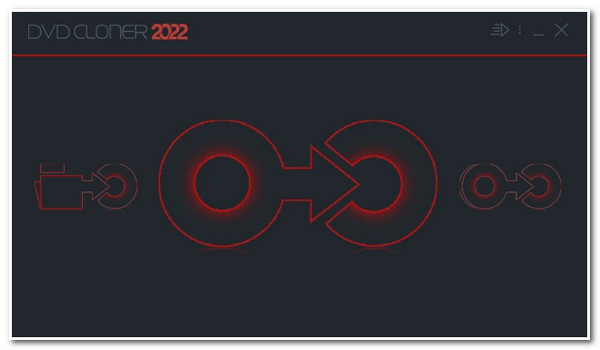
- Professionisti
- Supporta la copia di vari contenuti da un DVD crittografato o protetto.
- Fornire agli utenti più modalità di copia DVD.
- Offri altre funzionalità eccezionali, incluso un masterizzatore DVD.
- Contro
- Sono dotati di un'interfaccia difficile da comprendere, che richiede molto tempo per apprendere lo strumento.
- Non è uno strumento ideale per gli utenti medi, in particolare le sue impostazioni di personalizzazione integrate.
- La versione aggiornata è piuttosto costosa.
2. Freno a mano (Windows/Mac/Linux)
Un altro strumento che puoi utilizzare come copiatrice di DVD è Freno a mano. Se stai cercando uno strumento totalmente gratuito, questo strumento fa per te. Handbrake è uno strumento multipiattaforma open source che può facilmente copiare, eseguire il backup e copiare DVD. Inoltre, supporta vari formati e preimpostazioni del dispositivo per convertire i contenuti del tuo DVD e renderlo memorizzabile su diversi dispositivi. Inoltre, è dotato della capacità di ripristinare video di vecchia qualità sul tuo DVD, grazie alle sue funzionalità di miglioramento dell'output.
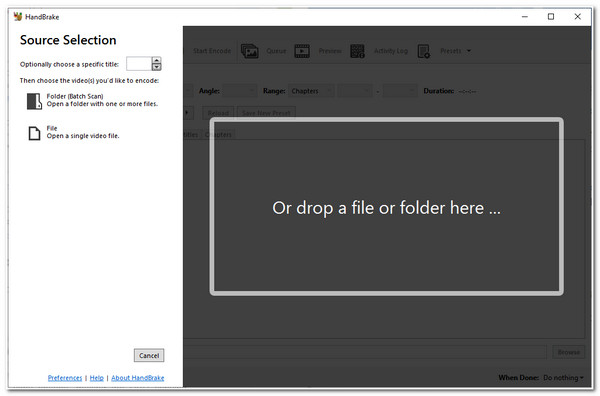
- Professionisti
- Un'interfaccia intuitiva e un processo di copia DVD semplice.
- Supporta la copia di un batch di contenuti DVD e la loro conversione in un formato specifico.
- Supporta un gran numero di preset.
- Contro
- Supporta formati digitali limitati per convertire i tuoi contenuti DVD.
- È necessario installare libdvdcss prima di poter lavorare con determinati DVD.
- È collegato a vari errori di registro.
3. Copia DVD gratuita (Windows)
Dovresti anche provare a usare Copia DVD gratuita come strumento di copiatura di DVD. È attrezzato per copiare il contenuto del DVD e trasferirlo su un altro DVD, unità esterna, USB, TV, iPad o qualsiasi dispositivo. Inoltre, supporta molti tipi di DVD, come DVD+R/RW, DVD-R/RW, DVD+R DL, DVD-R DL e Blu-ray. Inserisci un DVD-5, DVD-9 e DVD-10. Inoltre, questo strumento consente agli utenti di personalizzare i propri processi di copia di DVD, come scegliere quale video copiare, copiare i sottotitoli del disco e creare un menu di personalizzazione.
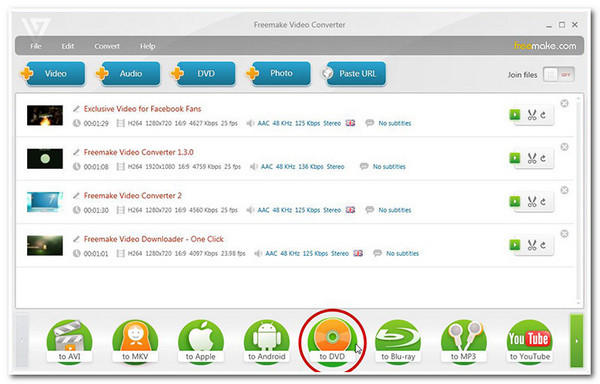
- Professionisti
- Interfaccia utente amichevole.
- Funzionalità facili da usare.
- Supporta vari tipi di formati digitali e preimpostazioni del dispositivo.
- Contro
- Supporta solo i DVD non protetti.
- Offri alcune funzionalità nella versione gratuita.
- Vieni con fastidiose pubblicità sparse sulla sua interfaccia.
4. Copia DVD DVDFab (Windows/Mac)
Il prossimo sulla linea è il DVDFab Copiatrice DVD. A differenza di altri strumenti sul mercato, questo strumento supporta varie opzioni per copiare ed eseguire il backup dei DVD. Supporta i processi di copia Disco intero, Film principale, Clona/Masterizza, Unisci, Dividi e Personalizza. Inoltre, ciascuna di queste opzioni o modalità menzionate ha le sue funzioni e facilita backup eccellenti. Inoltre, è progettato anche per supportare la copia di un batch di contenuti DVD e la loro conversione alla velocità della luce.
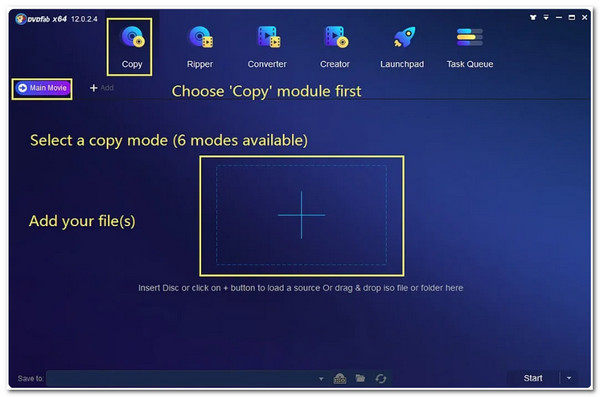
- Professionisti
- Interfaccia intuitiva con funzionalità di facile comprensione.
- Offre molte modalità di copia DVD.
- Supporta il processo di copia batch con elaborazione accelerata dall'hardware.
- Contro
- La versione gratuita include alcune funzionalità.
- Solo la versione a pagamento supporta l'esportazione di DVD in formati digitali.
5. MakeMKV (Windows/Mac/Linux)
Il prossimo è il CreaMKV Copiatrice DVD. A differenza di altri strumenti, MakeMKV può copiare il contenuto del DVD e convertirlo in un formato MKV, uno di quei formati di alta qualità disponibili oggi. Con ciò, puoi essere certo di avere la migliore esperienza di visione video. Inoltre, offre un processo di conversione veloce senza software aggiuntivo per il processo di conversione e decrittazione. Inoltre, non devi pagare prima di utilizzare tutte le sue funzionalità, perché questo strumento è completamente gratuito!
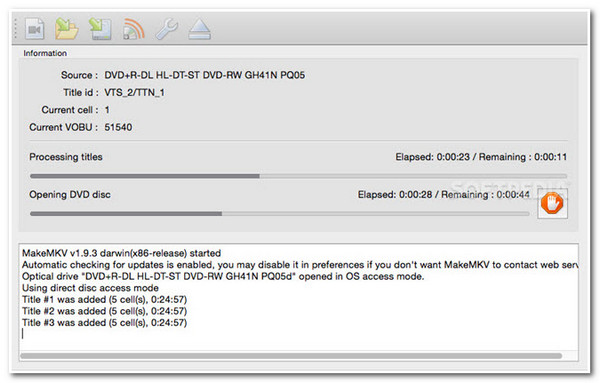
- Professionisti
- Funzionalità facile da usare e interfaccia intuitiva.
- Dopo il processo di conversione, conserva tutte le informazioni incluse nel contenuto del DVD.
- Contro
- Non offrire altri formati o impostazioni predefinite del dispositivo per convertire il contenuto del tuo DVD.
- Converti automaticamente il contenuto del tuo DVD in MKV con file di grandi dimensioni.
- Non supporta i DVD protetti.
6. Riduci DVD (Windows)
Simile a Handbrake, DVD Shrink è anche uno strumento DVD Copier gratuito che puoi utilizzare per copiare ed eseguire facilmente il backup dei contenuti DVD. Attraverso questo strumento, puoi copiare i DVD in una cartella ISO e VIDEO_TS. Può anche gestire DVD incorporati con restrizioni regionali, protezione dalla copia e protezione dell'utente. Inoltre, questo strumento offre anche la possibilità di ridurre file di grandi dimensioni dal DVD per risparmiare più spazio sul dispositivo di destinazione.
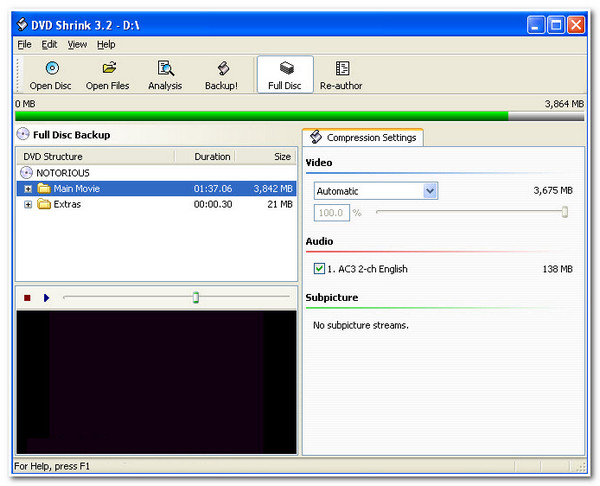
- Professionisti
- Programma gratuito e facile da usare.
- Può ridurre i file multimediali di grandi dimensioni sul tuo DVD.
- Contro
- È collegato a problemi di perdita di qualità video.
- Richiede l'installazione di un altro strumento di masterizzazione di DVD.
- Offri alcuni formati per esportare il contenuto del tuo DVD.
7. Lettore multimediale VLC (Windows/Mac)
Puoi anche usare a Lettore multimediale VLC come copiatrice di DVD. Lo stesso vale per Handbrake e DVD Shrink; VLC è anche un lettore multimediale gratuito e open source che, oltre a riprodurre vari file multimediali, puoi copiare ed eseguire il backup di vari contenuti DVD tramite questo strumento. Inoltre, supporta la copia di contenuti da vari tipi di DVD.
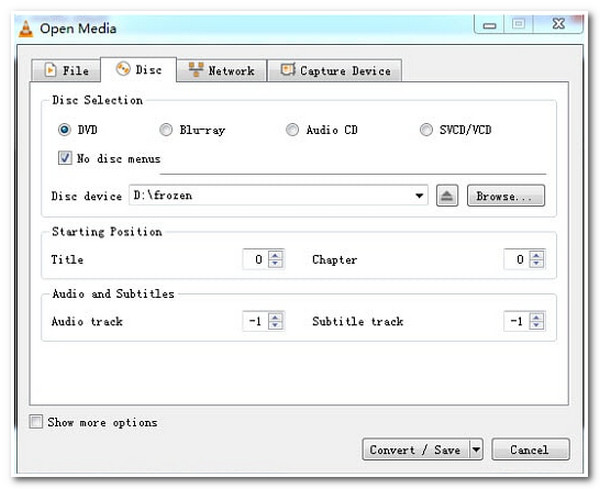
- Professionisti
- Supporta diversi formati digitali.
- Offrire eccellenti funzionalità di decodifica e codifica.
- Contro
- Il processo di conversione del DVD richiede molto tempo per essere completato.
- Impossibile decrittografare e convertire i DVD protetti.
- Le funzionalità creano confusione per alcuni utenti.
Parte 3: domande frequenti su come copiare ed eseguire il backup dei dischi DVD
-
1. È illegale copiare i contenuti di un DVD utilizzando una fotocopiatrice DVD?
Sì. Il motivo principale per cui i DVD sono dotati di protezione integrata è che si vuole proteggere il creatore di quel contenuto dalla perdita di vendite a causa della pirateria. Ma se conservi per te il contenuto copiato da un DVD, non c'è nulla di cui preoccuparsi.
-
2. Posso copiare un DVD protetto utilizzando il mio computer Windows?
Sfortunatamente non puoi. Solo i DVD fatti in casa e non crittografati possono essere copiati dal tuo computer. Se devi copiare il contenuto di un DVD protetto per conservarlo e archiviarlo sul tuo dispositivo, utilizza un'applicazione di terze parti come 4Easysoft DVD Ripper strumento per lasciarlo fare il lavoro per te.
-
3. VLC Media Player può copiare DVD crittografati?
Sì, può! Tuttavia, analogamente a Handbrake, è necessario installare libdvdcss nella sua libreria prima di poter decrittografare i DVD. Inoltre, VLC non estrae i contenuti da un DVD; registra solo il contenuto e memorizza il file registrato sul tuo dispositivo.
Conclusione
Ora questi sono gli 8 migliori strumenti di copiatura di DVD che puoi utilizzare per copiare vari contenuti da diversi DVD. Con i suoi pro e contro, scegliere lo strumento giusto per ottenere l'estrazione, la copia e il backup desiderati sarà facile. Ma tra questi, il 4Easysoft DVD Ripper è ancora il miglior strumento per copiare DVD! Con le eccellenti funzionalità menzionate, vedrai come questo strumento può davvero soddisfare le tue esigenze di ripping, copia e backup desiderate. Sentiti libero di scaricare e installare questo strumento sul suo sito ufficiale oggi stesso!
100% Sicuro
100% Sicuro



